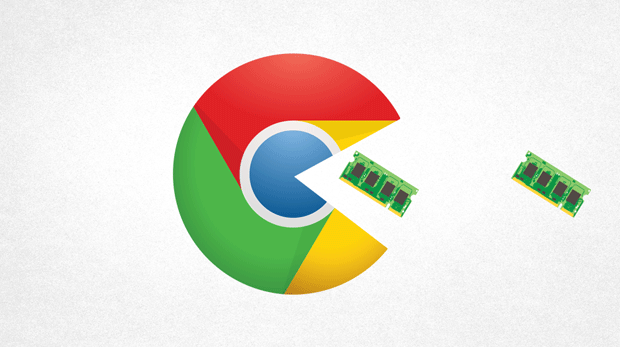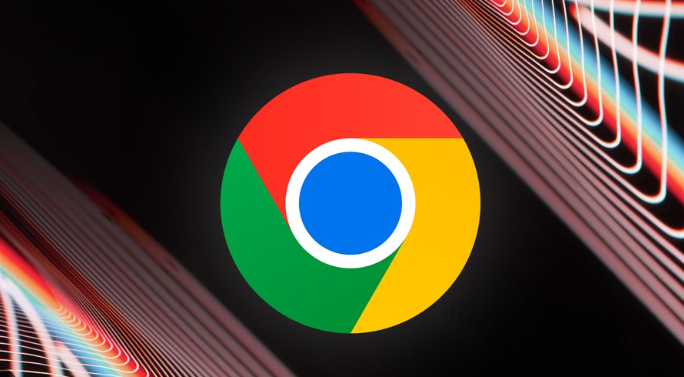如何在Chrome中启用和管理字体设置
详情介绍
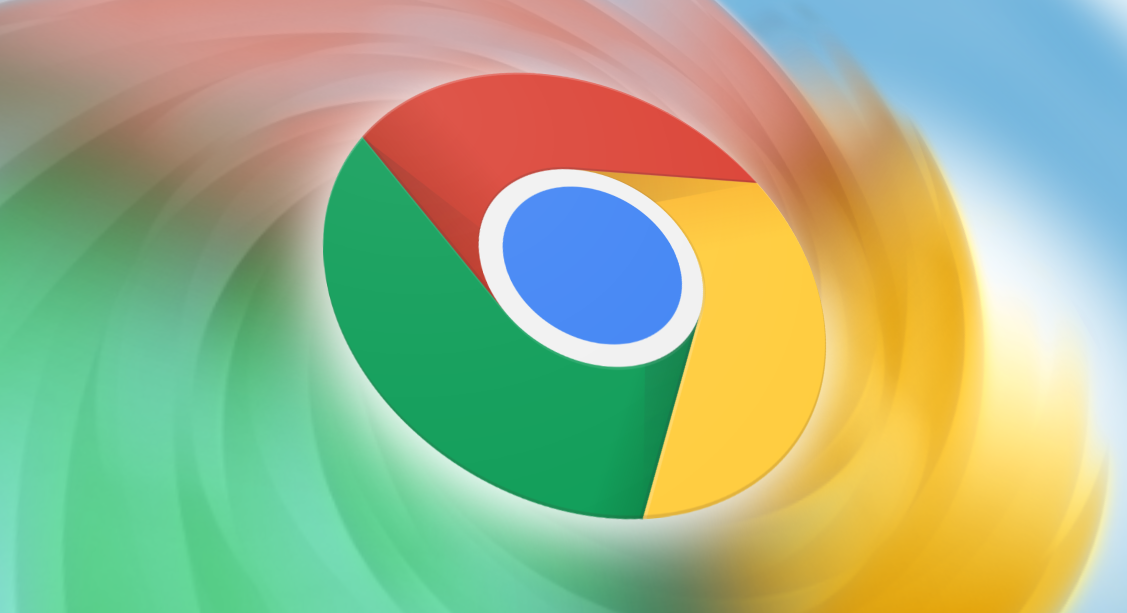
一、访问字体设置页面
首先,打开Google Chrome浏览器。在地址栏中输入`chrome://settings/`,然后按下回车键。这将带您进入Chrome的设置页面。
在设置页面中,向下滚动直到找到“外观”部分。在这里,您可以看到一个名为“自定义字体”的选项。点击它,即可进入字体设置页面。
二、启用自定义字体
在字体设置页面中,您会看到几个选项,包括“标准字体”、“固定宽度字体”(通常用于代码编辑器)和“最低字号”。这些选项允许您为不同类型的内容选择不同的字体。
1. 标准字体:这是大多数网页文本的默认字体。您可以从下拉菜单中选择一个已安装的字体,或者选择“自动”,让网站自行决定使用哪种字体。
2. 固定宽度字体:这种字体主要用于显示代码或编程相关的文本。同样,您可以选择一个特定的字体或让网站自行选择。
3. 最低字号:这个选项允许您设置一个最小字号,以确保即使网站的默认字号很小,您的浏览器也不会将其显示得过小而难以阅读。
三、管理已保存的字体设置
一旦您选择了所需的字体设置,点击页面底部的“完成”按钮。Chrome会自动保存您的更改,并在您下次浏览网页时应用这些设置。
如果您想要恢复默认的字体设置,只需再次访问字体设置页面,并点击“恢复默认设置”按钮即可。
四、高级字体设置(可选)
对于更高级的用户,Chrome还提供了通过开发者工具进一步定制字体的方式。要访问这些工具,请按`Ctrl+Shift+I`(Windows/Linux)或`Cmd+Option+I`(Mac)打开开发者工具,然后选择“Sources”标签页。在这里,您可以编辑CSS样式表以实现更精细的字体控制。
五、注意事项
1. 兼容性问题:并非所有网站都会完全遵循您的字体设置。一些网站可能会使用自己的样式覆盖浏览器的默认设置。
2. 性能影响:加载自定义字体可能会稍微增加页面加载时间,尤其是当您选择的是网络字体而非本地安装的字体时。
3. 隐私考虑:某些字体可能包含个人信息或追踪技术。确保从可信来源下载和使用字体,以保护您的隐私安全。
通过以上步骤,您应该能够在Google Chrome中轻松启用和管理字体设置,从而获得更加个性化和舒适的浏览体验。记得定期检查更新,以便利用最新的功能和改进。